PS怎么快速画出齿轮图形?
autohwd
最近有朋友问PS中如何制作齿轮,本人总结了一个快速的方法希望对大家有用。
1、如图所示,选择多边形工具,其快捷键是u,
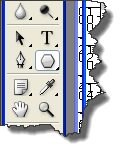
2、在多边形工具属性栏中选择“星形”,边数自定,我这里选择10边。

3、如图绘制一个星形,再用标尺打开该图形的中心,其实标尺可以自动捕捉对象中心位置。
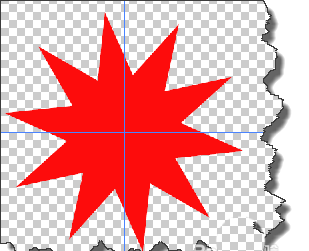
4、从中心位置绘制一个正圆,如图大小,ctrl+shift+I反选选区。DEL删除选区内的像素。
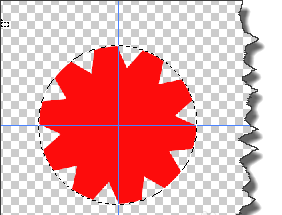
5、ctrl+shift+I反选选区,右击选区,在弹出的菜单中选择“变换选区”菜单。
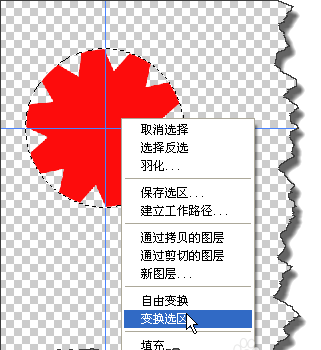
6、ALT+SHIFT将选区变换成如图位置,填充红色。
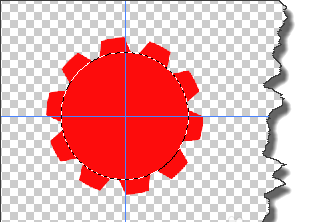
7、再次将选区变小,删除选区内的像素。如图所示。
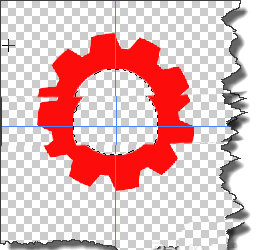
8、再通过图层样式设置齿轮的立体的效果。大家可以增加阴影和浮雕效果。
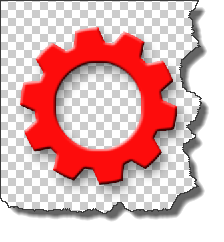
相关推荐:

